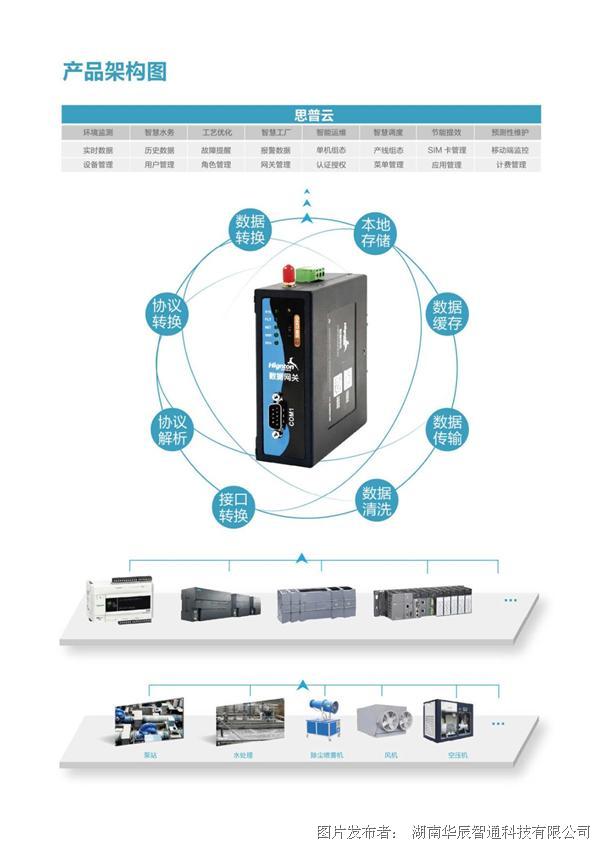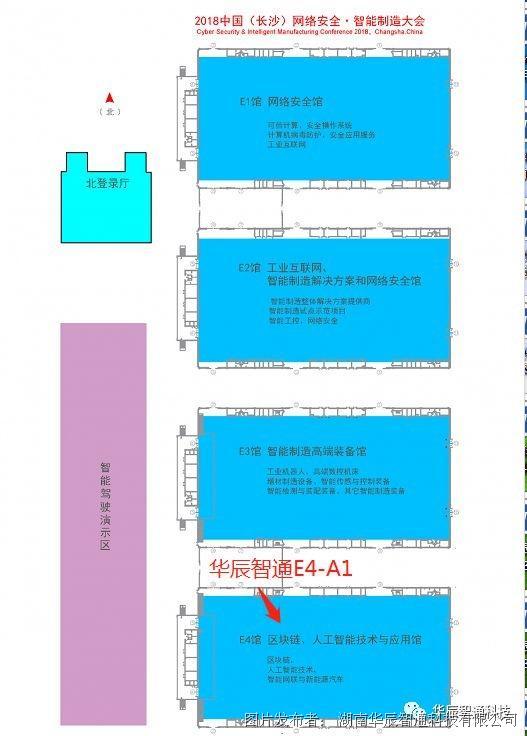ABB AC500远程调试流程
1、HINET 智能网关 LAN 口默认 IP 地址是 192.168.1.1;

2、假定 PLC 的 IP 地址是 192.168.10.2,并且要求不能改变;

3、将 HINET 智能网关的 LAN 口 IP 地址改成 192.168.10.X,保证与 PLC 的正常通讯(假设改 为 192.168.10.254);
3.1 将 HINET 智能网关的 LAN 口和电脑相连;
3.2 给电脑添加 192.168.1.X 网关的 IP,如果有则无需添加;

3.3 打开 IE 浏览器,输入 HINET 智能网关 LAN 口 IP 地址 192.168.1.1;

3.4 输入用户名和密码,默认的均为 admin;
3.5 点击“network”,并进入网络配置页面;(System 选项下有语言选择可转换为中文页面)

3.6 选择 LAN 口后的“Edit”进入修改页面;

3.7 修改 IP 为 192.168.10.254 并点击“Save&Apply”。(其他配置均不需要改变)

4、给 AC500 PLC 添加路由(缺省网关)设置,缺省网关 IP 为 HINET 智能网关的 LAN 口 IP 地址

5、硬件连接,HINET 智能网关 LAN 口连接 AC500 PLC,WAN 口连接互联网;

6、在 HINET 云服务器上添加 AC 500 这台 PLC 设备;
6.1 IE 浏览器中输入 HINET 云服务器地址:plc.hignton.com/v2,并输入正确的企业账户及 密码(默认情况下企业名称就是客户所在企业的全称,密码是 12345678);

6.2 点击“设备管理”,进入设备管理页面,这里的设备就是指 PLC 等设备;

6.3 点击“新增”,根据指定格式添加 PLC 设备;

6.4 点击确认,并启用,该设备就添加完成。

7、安装 HINET 智能网关客户端 ,并输入正确的用户名和密码(该用户名和密码,客户可自行在 HINET 云服务中自行添加修改);
,并输入正确的用户名和密码(该用户名和密码,客户可自行在 HINET 云服务中自行添加修改);

8、进入客户端首页即可看到刚才新建的那台AC500PLC

9、双击选中改PLC,即可进入远程连接页面,点击“加入网络组”和“构建连接通道”。

10、待该四个指示灯全部亮起,则表示PLC已经远程连接成功。

11、最小化客户端软件(切不可关闭),打开AC500编程工具或组态,按照PLC本地连接的编程方式即可对该PLC进行远程编程,上下载和远程组态,读取各项数据。

远程编程

远程组态画面
提交
华辰智通 HINET M111N智能网关
华辰智通 基于HINET智能网关的西门子S7-1200PLC远程调试方法
华辰智通 非标PLC自动化设备远程调试
华辰智通 HINET数据关网
华辰智通展会:思普云物联,智慧新工业








 投诉建议
投诉建议